ВУЗ: Не указан
Категория: Не указан
Дисциплина: Не указана
Добавлен: 29.04.2024
Просмотров: 130
Скачиваний: 0
ВНИМАНИЕ! Если данный файл нарушает Ваши авторские права, то обязательно сообщите нам.
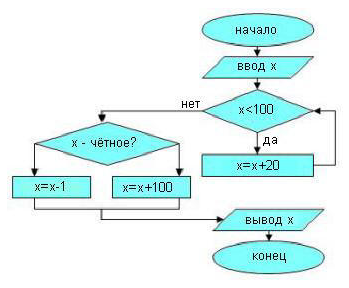
3. Содержание отчета.
Отчет должен содержать:
-
Название работы. -
Цель работы. -
Задания 1-4 и их решение (дополнительные задания в случае их верного решения – на дополнительную оценку). -
Вывод по работе.
4. Контрольные вопросы
-
Что такое алгоритм? -
Свойства алгоритма. -
Способы записи алгоритма. -
Основные элементы блок-схемы. -
Виды алгоритмов.
Практическая работа №7
Тема: Создание архива данных и работа с ним.
Цель: методом компьютерного эксперимента убедиться в целесообразности архивации файлов и папок; научиться выполнять архивацию файлов и распаковывать архивы средствами программы 7Zip. Освоить процесс записи файлов и папок на оптический диск.
ПОРЯДОК ВЫПОЛНЕНИЯ РАБОТЫ
1. Изучите краткие теоретические сведения. Рассмотрите примеры решения заданий.
Архивы данных. Архивация.
Архивация (упаковка) — помещение (загрузка) исходных файлов в архивный файл в сжатом или несжатом виде.
Архивация предназначена для создания резервных копий используемых файлов, на случай потери или порчи по каким-либо причинам основной копии (невнимательность пользователя, повреждение магнитного диска, заражение вирусом и т.д.).
Для архивации используются специальные программы, архиваторы, осуществляющие упаковку и позволяющие уменьшать размер архива, по сравнению с оригиналом, примерно в два и более раз.
Архиваторы позволяют защищать созданные ими архивы паролем, сохранять и восстанавливать структуру подкаталогов, записывать большой архивный файл на несколько дисков (многотомный архив).
Сжиматься могут как один, так и несколько файлов, которые в сжатом виде помещаются в так называемый архивный файл или архив. Программы большого объема, распространяемые на дискетах, также находятся на них в виде архивов.
Архив — это специальным образом организованный файл, содержащий в себе один или несколько файлов в сжатом или несжатом виде и служебную информацию об именах файлов, дате и времени их создания или модификации.
Выигрыш в размере архива достигается за счет замены часто встречающихся в файле последовательностей кодов на ссылки к первой обнаруженной последовательности и использования алгоритмов сжатия информации.
Для того чтобы воспользоваться информацией, запакованной в архив, необходимо архив раскрыть или распаковать. Это делается либо той же программой-архиватором, либо парной к ней программой-разархиватором.
Разархивация (распаковка) — процесс восстановления файлов из архива в первоначальном виде. При распаковке файлы извлекаются из архива и помещаются на диск или в оперативную память.
Самораспаковывающийся архивный файл — это загрузочный, исполняемый модуль, который способен к самостоятельной разархивации находящихся в нем файлов без использования программы-архиватора. Самораспаковывающийся архив получил название SFX-архив (SelF-eXtracting).
2. Практическая часть. Выполните задания.
-
Подготовительный этап
-
Скопируйте на свой Рабочий стол папку Архивация, которая находится в папке Информатика_1 курс. Откройте эту папку, кнопкой Вид настройте вид Таблица. -
В папке Архивация создайте папку Risunki_bmp. Переместите в неё файлы с расширением .bmp. -
В тетради постройте таблицу 1 (см.ниже) -
Определите размер каждого из файлов папки Risunki_bmp, заполните первые 2 столбика таблицы (имя и размер файла):
| Таблица 1. Графические файлы с расширением .bmp | |||
| Имя файла | Размер файла | Размер заархивированного файла | Во сколько раз уменьшился размер файла |
| | | | |
| | | | |
| | | | |
| | | | |
-
В папке Архивация создайте папку Risunki_gif. Переместите в неё файлы с расширением .gif. -
В тетради постройте таблицу 2 (см.ниже) -
С помощью контекстного меню, строка свойства, определите размер каждого из файлов папки Risunki_gif, заполните первые 2 столбика таблицы (имя и размер файла):
| Таблица 2. Графические файлы с расширением .gif | |||
| Имя файла | Размер файла | Размер заархивированного файла | Во сколько раз уменьшился размер файла |
| | | | |
| | | | |
| | | | |
-
В папке Архивация создайте папку Tekst_doc. Переместите в неё файлы с расширением .doc. -
В тетради постройте таблицу 3 (см.ниже) -
С помощью контекстного меню, строка свойства, определите размер каждого из файлов папки Tekst_doc, заполните первые 2 столбика таблицы (имя и размер файла):
| Таблица 3. Текстовые файлы с расширением .doc | |||
| Имя файла | Размер файла | Размер заархивированного файла | Во сколько раз уменьшился размер файла |
| | | | |
| | | | |
| | | | |
| | | | |
-
Создание архивов
В каждой из папок Risunki_bmp, Risunki_gif и Tekst_doc выполните архивацию файлов с помощью программы WinRar (WinZip). Для этого:
-
Выполните щелчок правой кнопкой мыши по значку файла, в контекстном меню выберите команду добавить в архив «имя файла.rar». -
Посмотрите, где находится созданный архив, определите его размер и внесите значение в третий столбик соответствующей таблицы.
Повторите шаги 1 и 2 для всех файлов внутри созданных вами папок.
-
Анализ результатов архивации
С помощью программы Калькулятор определите значения в последнем столбце каждой таблицы. Для этого числа столбца Размер файла разделите на соответствующие числа столбца Размер заархивированного файла. Частные округляйте до одного знака после запятой.
Проанализируйте полученные результаты архивации. Сделайте выводы, ответив на вопросы:
-
в чём основное преимущество архивированных файлов? -
какие файлы лучше всего поддаются сжатию?
Запишите выводы в тетрадь.
Выполните шаги 1 и 2 второго этапа для папки Архивация.
Сделайте вывод, ответив на вопрос:
-
можно ли создавать архив папки, в которую вложены другие папки, содержащие как обычные файлы, так и архивы?
Запишите вывод в тетрадь.
-
Извлечение файлов из архива
Удалите папку Архивация с Рабочего стола.
Выполните распаковку архива Архивация.rarс помощью программыWinRar. Для этого
-
Выполните щелчок правой кнопкой мыши по значку архива, в контекстном меню выберите команду извлечь в текущую папку. -
Отыщите на Рабочем столе папку Архивация, убедитесь, что в ней сохранились все вложенные папки и файлы, в том числе и архивы файлов. -
Что произошло с файлом Архивация.rarпосле извлечения из него папок и файлов?
Запишите в тетрадь вывод:
-
При распаковке архива все папки и файлы восстанавливаются в прежнем виде, а сам архив … (закончите предложение).
-
Завершающий этап
Удалите с Рабочего стола папку Архивация и архив Архивация.rar
3. Содержание отчета.
Отчет должен содержать:
-
Название работы. -
Цель работы. -
Таблицы1,2,3 и выводы, полученные в результате анализа. -
Вывод по работе.
4. Контрольные вопросы
-
Что такое архив, архивация, архиватор? -
Какой файл называется архивным? -
Что значит «распаковать файл»? -
Какие виды архивов существуют? -
Какая информации хранится в оглавлении архивного файла? -
Назвать наиболее известные программы-архиваторы.
Практическая работа №8
Тема: Знакомство с графической ОС
Цель: выработать практические навыки работы с операционной системой Windows, с файлами и папками в ОС Windows; навигации с помощью левой панели программы ПРОВОДНИК, изучить приемы копирования и перемещения объектов методом перетаскивания между панелями..
ПОРЯДОК ВЫПОЛНЕНИЯ РАБОТЫ
1. Изучите краткие теоретические сведения. Выполните краткий конспект в тетради.
Проводник – программа ОС Windows, предназначенная для навигации по файловой структуре компьютера. Рабочая область окна Проводника имеет панель дерева папок (левая панель) и панель содержимого папки (правая панель). Чтобы просмотреть содержимое папки, необходимо щелкнуть на значке папки в левой панели или дважды щелкнуть на значке папки в правой панели. Чтобы загрузить приложение или документ, достаточно дважды щелкнуть на значке соответствующего файла. Создание, удаление и переименование папок
Создать новую папку:
1. на панели дерева папок выделить папку, в которой нужно создать новую;
2. выбрать команду Файл/Создать/Папка. На панели содержимого папки появится новый значок папки с текстовым полем справа (выделено прямоугольной рамкой);
3. ввести имя папки в текстовое поле;
4. нажать клавишу Enter.
5. нажать и удерживать клавишу Shift;
Изменить имя папки:
1. на панели дерева папок выделить папку, имя которой нужно изменить;
2. выбрать команду Файл/Переименовать или щелкнуть на имени папки;
3. в текстовом поле справа от значка (выделено прямоугольной рамкой) ввести новое имя;
4. нажать клавишу Enter.
Удалить папку:
1. на панели дерева папок выделить удаляемую папку;
2. выбрать команду Файл/Удалить или нажать клавишу Delete;
3. подтвердить в диалоговом окне удаление папки.
Команды переименования и удаления папки можно вызвать из контекстного меню папки. Выделение файлов выполняется только на панели содержимого папки. Выделить один файл – щелкнуть на его значке. Выделить несколько файлов, находящихся рядом:
1. щелкнуть на первом по списку имени;
2. щелкнуть на последнем по списку имени.
Отменить выделение – щелкнуть вне области выделенной группы файлов. Выделить несколько файлов, находящихся в разных местах:
1. щелкнуть на имени первого файла
